|
Для створення нового акцизного документа виконайте дії в наступній послідовності:
| 1. | Скористайтесь одним із способів: |
| • | на панелі інструментів натисніть кнопку Створити; |
| • | виберіть команду Файл – Створити; |
| • | у контекстному меню оберіть команду Створити; |
| • | натисніть комбінацію клавіш Ctrl+N. |
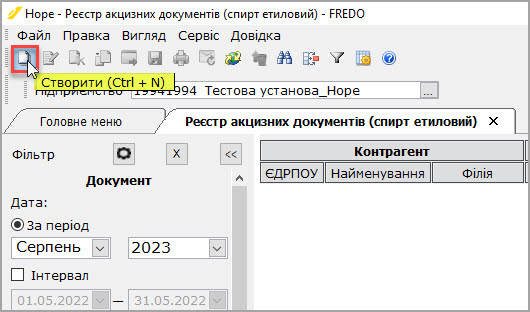
| 2. | У відкритому вікні Створення документа оберіть потрібний тип акцизного документа та натисніть кнопку Створити. |
Зверніть увагу!
Згідно наказу МФУ від 01.02.2023 №55 "Про затвердження Змін до форм заяви про реєстрацію платника акцизного податку з реалізації пального або спирту етилового та/або акцизних складів, акцизної накладної, розрахунку коригування акцизної накладної, заявки на поповнення (коригування) залишку пального, заявки на поповнення (коригування) залишку спирту етилового, Порядку заповнення акцизної накладної, розрахунку коригування акцизної накладної, заявки на поповнення (коригування) залишку пального, заявки на поповнення (коригування) залишку спирту етилового" вводяться в дію нові форми АН, РК та Заявка на поповнення/коригування залишку СЕ, з 01.08.2023 р. ДПС розпочинає приймання та реєстрацію документів за цим наказом.
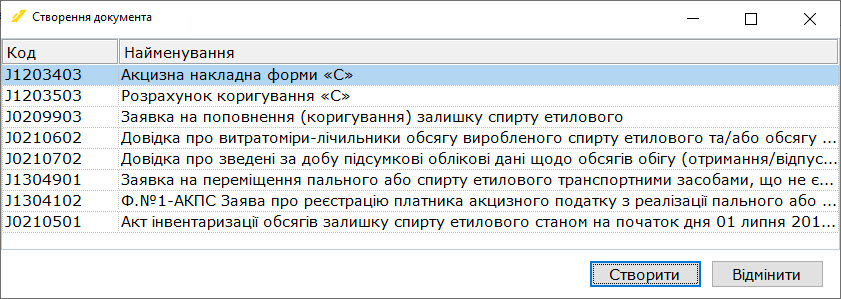
| 3. | У окремому вікні відкриється бланк документа, який потрібно заповнити. |
 | Поля, що підсвічені кольором, доступні для заповнення та редагування. |
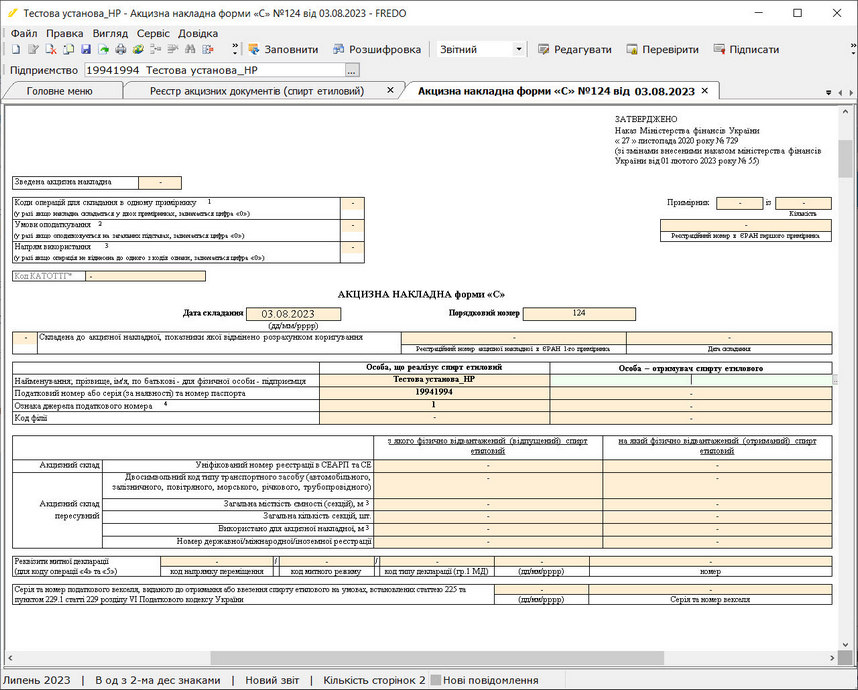 | | Натисніть на рисунок, щоб збільшити |
| 4. | Внесіть дані в поля, які потребують заповнення із клавіатури. |
| 5. | Оберіть команду Правка – Перевірити документ або F4 для перевірки звіту. |
Перевіряється правильність заповнення полів і у випадку помилок, система підсвітить червоним кольором поля, які необхідно виправити. Виправте помилки та знову виконайте перевірку.
| 6. | Збережіть документ, натиснувши кнопку  або комбінацію клавіш Ctrl+S. або комбінацію клавіш Ctrl+S. |
|





